Il server DNS viene utilizzato per convertire i nomi di dominio in indirizzi IP. Quando digiti il nome di un sito web nella barra degli indirizzi del tuo browser, il tuo sistema non sa dove trovare questo indirizzo. Richiede questo indirizzo dal server DNS. Il server DNS contiene la mappatura del nome di dominio agli indirizzi IP. Questa mappatura da nome di dominio a indirizzo IP cambia di volta in volta.
Il nostro sistema mantiene anche un database temporaneo contenente informazioni di mappatura da dominio a IP sui siti che abbiamo visitato di recente. Questo database temporaneo è noto come cache DNS. Viene utilizzato per evitare di recuperare più rapidamente i siti visitati di frequente o di recente dalla cache DNS degli archivi locali invece di recuperarli dai server DNS.
A volte, è necessario svuotare la cache DNS. Ciò è necessario in casi come quando la cache viene danneggiata e ti reindirizza verso i siti Web sbagliati. È necessario anche quando un sito viene spostato a un indirizzo diverso ma il browser sta ancora caricando il vecchio sito. Lo svuotamento della cache DNS elimina l'intero dominio sulle voci di mappatura IP, inclusi i record vecchi e non validi. La prossima volta che il sistema tenta di accedere ai siti Web, la cache DNS ripopola le nuove voci.
Vediamo come svuotare la cache DNS su Ubuntu.
Nota :La procedura qui descritta è stata testata su Ubuntu 20.04 LTS . I comandi sono stati eseguiti su Terminale che può essere aperto tramite Ctrl+Alt+T scorciatoia.
Come svuotare la cache DNS
La maggior parte dei sistemi Ubuntu (18.04 e versioni successive) e Debian utilizzano un demone risolto da systemd per memorizzare nella cache le query DNS. Possiamo anche usarlo per svuotare la cache DNS.
1. Controlla lo stato "risolto dal sistema"
Per prima cosa controlliamo se systemd-resolved è in esecuzione. Esegui il comando seguente per farlo:
$ sudo systemctl is-active systemd-resolved
Se vedi "attivo ” nell'output del comando precedente, significa che systemd-resolved è in esecuzione sul tuo sistema.

2. Visualizza la dimensione attuale della cache
Ora, se vuoi visualizzare la dimensione della cache corrente insieme ad altre informazioni, esegui il comando seguente in Terminale:
$ sudo systemd-resolve --statistics
Di seguito è riportato l'output del comando precedente, che mostra informazioni diverse. Al momento, ci occupiamo solo della "dimensione attuale della cache ”, che è 8. Vogliamo rendere la dimensione della cache 0 sciacquandolo.
3. Svuota la cache DNS
Ora per svuotare la cache DNS, esegui il comando seguente in Terminale:
$ sudo systemd-resolve --flush-caches
4. Verifica la dimensione della cache
Puoi quindi cercare le statistiche per assicurarti che la dimensione della tua cache sia ora zero:
$ sudo systemd-resolve --statistics
L'output seguente mostra che la dimensione della cache corrente è "0", il che conferma che la cache DNS è stata cancellata ora.
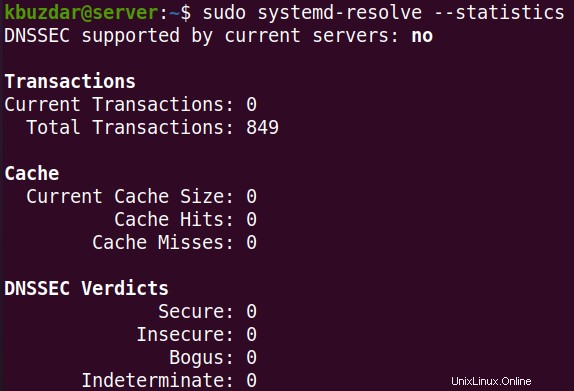
Ecco come svuotare la cache DNS su Ubuntu. Se i siti non si caricano correttamente o stai ricevendo siti obsoleti, prova a svuotare la cache DNS per vedere se il problema si risolve. Ricorda, dopo che la cache DNS è stata svuotata, i siti verranno inizialmente caricati leggermente più lentamente. Ma una volta che la cache DNS viene ripopolata, i siti verranno caricati più velocemente.